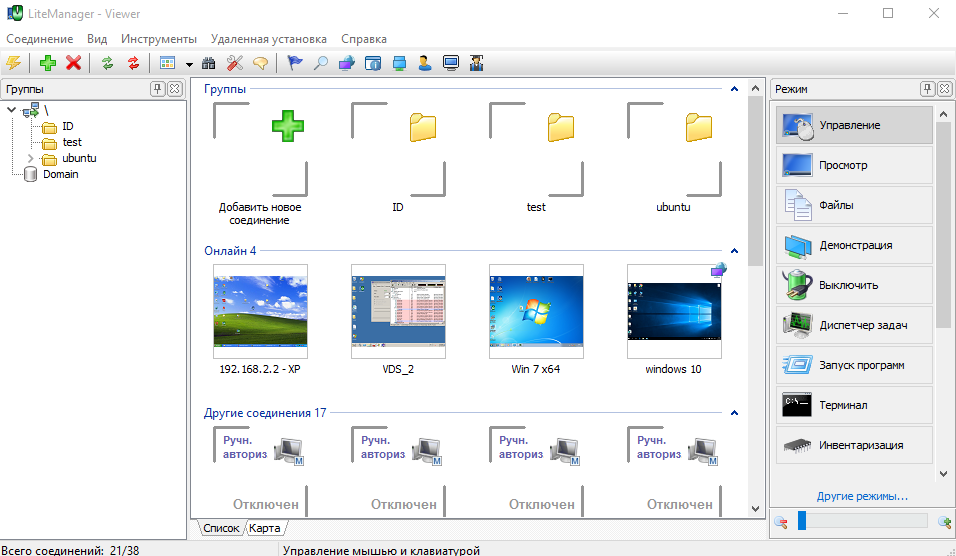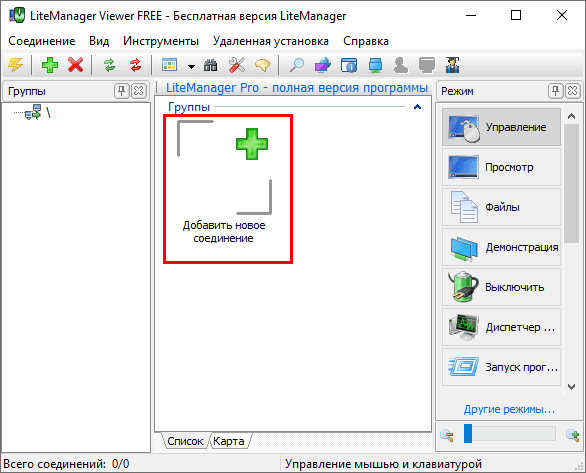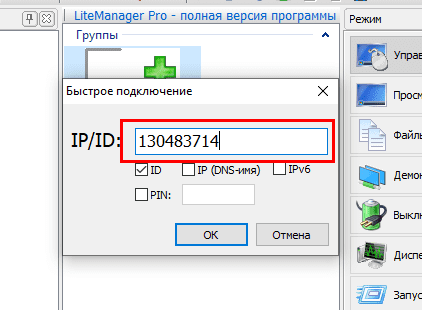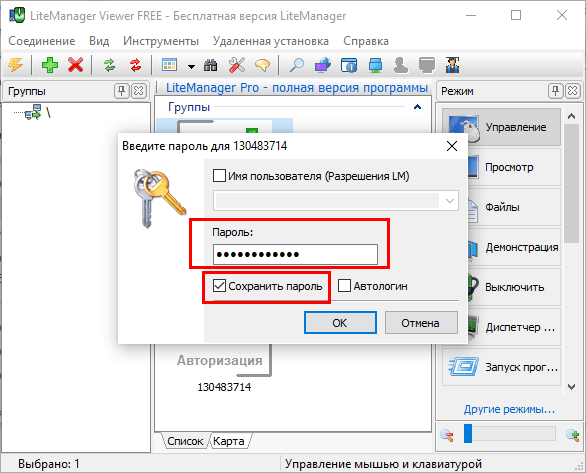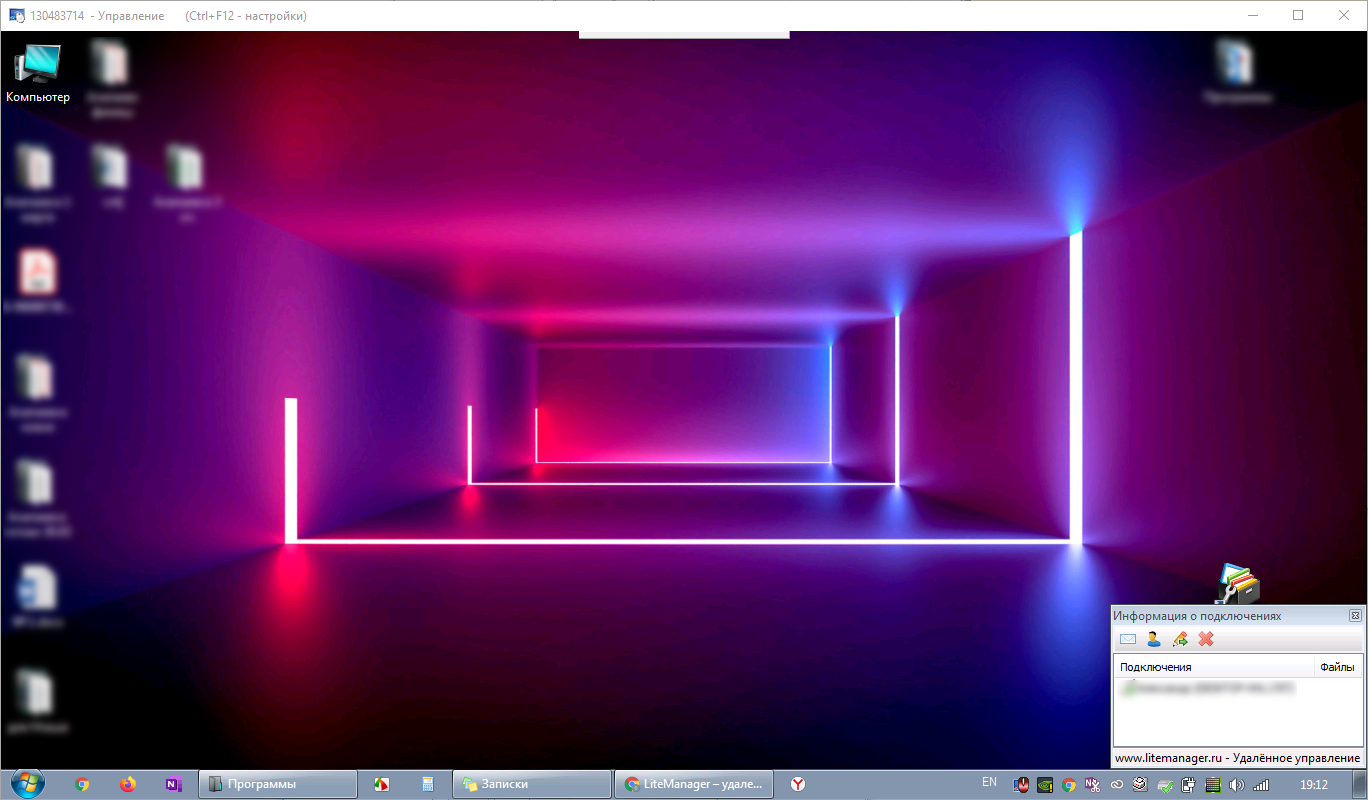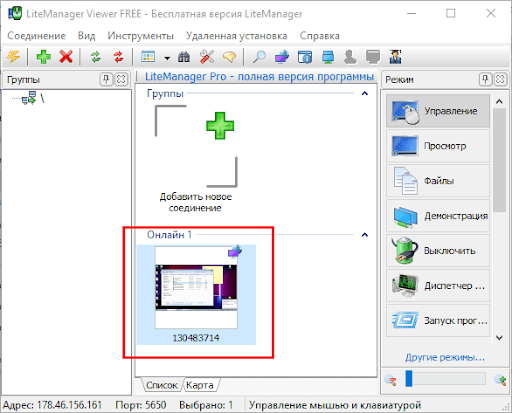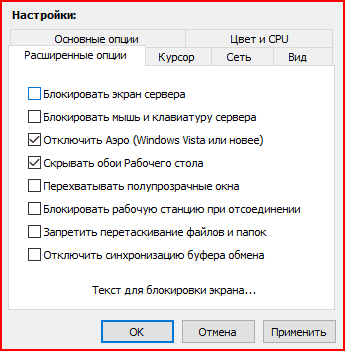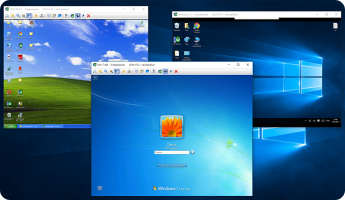Litemanager pro server что это за программа
Что такое LiteManager
LiteManager — это программа для удаленного управления компьютерами через Интернет и удаленного администрирования локальных или глобальных сетей. В режиме дистанционного доступа к монитору компьютера, в окне, размер которого можно изменять, вы удаленно управляете рабочим столом компьютера своей мышкой и клавиатурой.
LiteManager предоставляет быстрый и безопасный доступ к компьютерам в режиме реального времени, и поддерживает надежные TCP/IP соединения через локальные или глобальные сети LAN, WAN (Internet ). Помимо управления, LiteManager предоставляет набор удобных и полезных утилит для сетевого администрирования, необходимых системному администратору, например, доступ к файловой системе компьютера, диспетчер процессов и сервисов, удаленный запуск приложений, завершение работы компьютера, перехват звуковых сигналов удаленной машины, блокировка компьютера, удаленный реестр, аудио-видео чат, инвентаризация, запись экрана и многое другое.
LiteManager занимает минимум системных ресурсов и не требователен к оборудованию, а так же может быть настроен на работу в медленных сетях (на базе EDGE, GPRS), благодаря возможности работы в экономичном режиме. Все данные, передаваемые по сети, сжимаются и шифруются надежными алгоритмами шифрования, с помощью провайдеров предоставляемых ОС поддерживаемые системами Windows, Mac, Unix, Android.
Главное окно Viewer
Основные компоненты программы:
Ключевые особенности программы:
Обзор LiteManager – удаленное управление компьютером
Программа LiteManager состоит из двух основных компонентов: это ROMViewer, главный модуль для управления компьютерами, и ROMServer, пользовательский модуль программы, устанавливаемый на удаленном компьютере. Для запуска программы достаточно загрузить нужный компонент и открыть его, или можно произвести полноценную установку программы из “msi” дистрибутива. Скачать программу можно с официального сайта LiteManager.ru удаленное управление компьютером.
Главное окно программы ROMViewer, только Viewer позволяет подключаться и управлять другими компьютерами.
Список компьютеров может отображаться в виде информативных эскизов рабочих столов, по которым можно контролировать состояние удаленных компьютеров. На вкладке режимов доступны все основные режимы работы это подключение к рабочему столу, передача файлов, управление питанием компьютера, диспетчер задач, редактор реестра, чат и другое. На вкладке группы отображается список адресных книг и групп, которые можно создавать для формирования более удобного списка компьютеров и навигации по контактам.
В главном и верхнем меню инструментов доступны основные функции для работы с программой, например: добавление или удаления контактов, настройки, а также дополнительные возможности, такие как поиск компьютеров или контактов, удаленная установка, демонстрация рабочего стола.
Подключится к удаленному компьютеру, на котором уже запущен серверный модуль ROMServer, можно двумя способами по IP адресу или по уникальному индетификатору (ID), что бы управлять компьютером который находится за NAT.
Новое соединение по IP адресу компьютера.
Для подключения по ID, достаточно открыть окно соединения по ID и указать индетификатор удаленного компьютера.
Во время запуска ROMServer на удаленном компьютере его ID будет получен автоматически, или же можно задать его самостоятельно.
Если сервер установлен из “msi” пакета, то ID компьютера можно узнать из контекстного меню значка ROMserver или из настроек программы.
Подключение к рабочему столу позволяет управлять мышкой и клавиатурой, переключаться между сессиями пользователей, если их несколько, например: на терминальном сервере, управлять несколькими мониторами одновременно.
Передача файлов предоставляет доступ к файловой системе компьютера с функциями просмотра, копирование или удаления файлов. Есть возможность запустить исполняемый файл или распечатать документ.
Встроенный диспетчер задач для управления процессами и сервисами компьютера.
Встроенный редактор реестра, во многом аналогичен системной утилите regedit.
Управление питанием компьютера, позволяет выключить или перезагрузить один или несколько компьютеров.
Отдельный режим удаленного запуска программ.
Другие дополнительные возможности программы это инвентаризация оборудования и ПО, запись рабочего стола для контроля сотрудников, режим текстовый чат для общения с пользователем и обычное сообщение, для уведомления пользователей. Специальный режим демонстрации экрана подойдет для проведения конференций или обучающий уроков.
Бесплатное приложение LMNoIpServer является ID сервером для настройки своей собственной службы компьютерной поддержки и позволяет настроить корпоративный сервер для ID подключений.
Программа LiteManager не требует обязательного подключения к Интернет, поэтому может быть настроена в локальной или в закрытой сети.
Широкие возможности по настройке безопасности в программе, позволяют настроить детальное разграничение прав доступа к компьютеру, включить запрос разрешения у пользователя на подключение к компьютеру, а также есть возможность просматривать все текущие подключения к компьютеру. Все данные в программе передаются в защищенном виде.
LiteManager Fee/Pro доступен в двух режимах работы, бесплатном и полном, выбрать который можно при запуске программы.
Бесплатная версия обладает незначительными функциональными ограничениями и подойдет для работы на 30 компьютерах, а Pro версия больше предназначена для корпоративного использования.
Стоимость одной Pro лицензии программы LiteManager 300 рублей за один удаленный компьютер, или 15000 рублей за HelpDesk лицензию на 1 активный канал, при этом количество компьютеров не ограничено.
Подробная информация о лицензирование.
Инструкции по использованию программы.
Удалённое управление компьютерами при помощи бесплатной программы LiteManager
Уже давно компьютеры вошли в нашу жизнь и проникли почти во все сферы деятельности человека, даже дома у многих людей по несколько компьютеров. Например, один компьютер может быть у ребенка и предназначен для учебы или игр, второй ПК может использоваться для работы. Что же говорить о коммерческих фирмах и предприятиях, в которых число компьютеров может исчисляться сотнями или даже тысячами. Для удаленного управления одним компьютером или администрирования целого парка машин существуют специальные программы удаленного управления компьютерами, одну из них мы рассмотрим в этом обзоре.
LiteManager — это комплекс программ для удаленного управления компьютерами, отличительной особенностью которой является наличие двух версий: это полная версия LiteManager Pro и бесплатная LiteManager Free. Скачать программу, а также найти полное описание можно на официальном сайте www.litemanager.ru.
Бесплатная версия LiteManager Free обладает основными функциями программы LiteManager Pro и предоставляет возможность бесплатно управлять 30 компьютерами, обладая при этом незначительными ограничениями. Лицензия бесплатной версии программы позволяет устанавливать её как физическим, так и юридическим лицам, это является одним из главных преимуществ данной программы.
Рассмотрим возможности программы LiteManager, а также отличие бесплатной Free версии от полной Pro.
Программа состоит из клиентской и серверной частей — Viewer и Server, соответственно. Клиентская часть LiteManager Viewer устанавливается на компьютере администратора, модули LiteManager Server устанавливаются на удаленные машины. Процесс установки стандартный, никаких специальных операций выполнять не надо. По окончании установки серверной части требуется ввести пароль, также можно использоваться систему авторизации Windows NT. Для подключения к удаленному рабочему месту требуется лишь ввести его IP адрес и установленный пароль.
Программа имеет дружественный интерфейс полностью на русском языке.
Для удобства администрирования, в главном окне LiteManager Viewer компьютеры отображаются в виде информативных эскизов удаленных рабочих столов, по ним можно судить о текущем состоянии компьютера.
На вкладке Режимы расположены доступные режимы удаленного доступа, достаточно выбрать нужный режим работы и кликнуть по компьютеру в списке. На вкладке Группы выводится список групп соединений для более удобной навигации по списку компьютеров. Расположение вкладок можно изменять по своему усмотрению или при необходимости скрыть их.
Список соединений может отображаться и в виде топологической карты, где компьютеры можно расположить в произвольном порядке, добавить дополнительный объекты такие как сканер, принтер, модем и т.д.
Основным и наиболее важным режимом соединения является подключение к удаленному рабочему столу. Управление удаленным компьютером происходит в режиме реального времени: все действия мышки и клавиатуры мгновенно передаются на удаленный компьютер. Окно управления удаленным компьютером остается полностью интерактивным, Вы можете воспользоваться привычными функциями Drag&Drop, переключиться между мониторами компьютера, заблокировать экран, что бы скрыть свои действия от удаленного пользователя.
При подключении к Window 7 программа не отключает графическую оболочку Aero, но при желании можно задействовать автоматическое отключение Aero в настройках LiteManager.
Программа предоставляет доступ к файловой системе удаленного компьютера с возможностью копирования, удаления и запуска файлов.
Встроенный диспетчер задач позволит управлять процессами и сервисами удаленного компьютера. Внешне он похож на стандартный диспетчер задач Windows.
В LiteManager реализована возможность подключения к системному реестру компьютера с функциями создания, удаления или редактирования данных. Есть возможность импорта и экспорта ключей реестра.
При помощи встроенного чата можно общаться с удаленным пользователям. Возможна также отправка простого сообщения которое появится на экране удаленного пользователя поверх всех окон, что привлечет его внимание.
Отметим, что в программе также реализованы возможности для управления питанием компьютера. Это функции выключения, блокирования или перезагрузки компьютера. Подключение в режиме Telnet к компьютеру, диспетчер устройств, формирующий отчет об установленном программном и аппаратном обеспечении, запись экрана по расписанию, позволяющая контролировать работу пользователя на протяжении всего рабочего дня.
Для развертывания LiteManager в крупной сети есть возможность удаленной установки.
С помощью данного средства можно быстро производить обновление программы на новую версию, выполнять остановку или запуск LiteManager Server. При необходимости можно заранее сконфигурировать дистрибутив устанавливаемой программы и задать нужные параметры настроек LiteManager Server.
Часто возникает ситуация, когда удаленный компьютер находится за NAT, имеет динамический IP адрес или находится в другой подсети предприятия, поэтому осуществить прямой доступ к нему не удается. Для этого случая в программе применён ряд технологических решений, позволяющий удаленно управлять такими компьютерами.
Функция Подключится через сервер позволяет реализовать каскадное подключение LiteManager Server, по цепочке, и получить доступ к серверу находящемуся в другой подсети.
Функция Обратное соединение позволяет LiteManager Server выступать инициатором соединения с LiteManager Viewer. В данном случае необходимо указать IP адрес клиетского модуля LiteManager Viewer, и после соединения можно работать с LiteManager Server как с подключенным напрямую. Данная функция предназначена для подключения LiteManager Server, у которых нет постоянного IP адреса или которые находятся за NAT.
На клиентской стороне в LiteManager Viewer необходимо включить прием входящих соединений. Оповещения о входящем обратном соединении будут отображаться автоматически, после чего Вы сможете принять соединение или отклонить его. Помимо ручного ответа на запрос, можно включить опцию автоматического приема входящих подключений.
Отдельным решением в программе реализована возможность подключения без использования постоянного IP адреса, с помощью произвольного ID. Приложение NoIPServer осуществляет связь между LiteManager Viewer и LiteManager Server с использованием ID, при этом как Viewer, так и Server могут не иметь своего IP адреса и находиться за NAT.
Для работы через NoIpServer достаточно запустить его на компьютере доступном как для LiteManager Viewer так и для LiteManager Server. После чего на LiteManager Server необходимо создать обратное соединение к NoIPServer, указав свой ID, а на LiteManager Viewer добавить новое соединение к NoIpServer указав ID требуемого LiteManager Server.
Более подробное описание данных функций и инструкции по их использованию приведены в справочной системе программы LiteManager.
Мы рассмотрели основные возможности программы LiteManager, теперь сведем их в таблицу и определим отличия полной версии программы от бесплатной версии.
| Возможности | LiteManager Pro | LiteManager Free |
| Управление/просмотр рабочего стола удаленного компьютера |  |  |
| Файловый менеджер — модуль управления файловой системой |  |  |
| Удаленный диспетчер задач |  |  |
| Удаленный диспетчер устройств |  |  |
| Telnet — доступ к командной строке |  |  |
| Управление питанием |  |  |
| Удаленный запуск программ |  |  |
| Текстовый чат |  |  |
| Соединение по протоколу RDP |  |  |
| Запись рабочего стола сервера по расписанию |  |  |
| Перехват оверлейного видео |  |  |
| Удаленная установка |  |  |
| Функция «Обратное соединение» позволяет обходить сетевые экраны и NAT |  |  |
| Каскадное соединение LiteManager Server |  |  |
| Карта сети |  |  |
| Поиск компьютеров в сети |  |  |
| Перехват звуковых сигналов |  |  |
| Блокировка экрана и клавиатуры удаленного компьютера |  |  |
| NoIPServer |  |  |
| Редактор реестра |  |  |
| Ограничение | 30 дней | 30 компьютеров |



В бесплатной версии программы LiteManager Free были ограничены лишь некоторые возможности, которые большинству пользователей не требуются в повседневной работе, поэтому их отсутствием можно даже и не заметить. Предел в 30 доступных компьютеров можно легко увеличить, приобретя лицензионный ключ. Стоимость 1 лицензии программы 300 рублей, по сравнению с другими аналогами одна из самых низких.
В программе реализовано более 10 режимов удаленного доступа, добавлены дополнительные функции для работы в сетях со сложной структурой, а интерфейс программы остался интуитивно понятным и дружественным к пользователю, так что работать с программой будет легко и удобно. Все данные по сети передаются в сжатом и зашифрованном виде.
Бесплатная версия программы LiteManager Free подходит как для домашнего, так и для коммерческого использования, поэтому LiteManager Free можно считать одним из оптимальных решений в области удаленного управления компьютерами.
LiteManager – как зайти на удаленный ПК
LiteManager – бесплатная программа для управления удаленным компьютером. Это аналог популярного TeamViewer, который все чаще грешит блокировкой пользователей за использование коммерческой версии в свои целях. Через LiteManager можно управлять до 30-ти компьютерами одновременно (можно снять ограничение после покупки Pro версии).
Как начать пользоваться:
Теперь рассмотрим подробно этап подключения к удаленному компьютеру и настройку соединения.
Первое подключение к удаленному компьютеру
Запускаем программу. Кликаем дважды по Добавить новое соединение
В открывшемся окне введите ID компьютера, к которому нужно подключиться и нажмите ОК
Готово! Теперь можно управлять удаленным рабочим столом.
Не забудьте сохранить данные для входа на удаленный компьютер.
Как зайти через LiteManager на удаленный ПК потом?
Кликните дважды на плашку с удаленным компьютером. Вы зайдете автоматически (если пароль сохранен).
Как сделать работу на удаленном компьютере быстрее?
И на вкладке Расширенные опции установите настройки по образцу, потом нажмите ОК
Особенности LiteManager
Бесплатная версия, обладает всеми основными функциями и позволяет осуществлять управление до 30-ти компьютеров одновременно абсолютно бесплатно! Или более, при наличии лицензионного ключа. Удаленный рабочий стол без ограничений по времени и скорости сеанса.
Программа LiteManager позволяет удаленно управлять компьютерами через Интернет, администрировать локальную сеть, а также контролировать сотрудников на протяжении всего рабочего дня.
Удаленное управление
компьютером — LiteManager
легко и быстро управляйте рабочим столом компьютера в режиме реального времени
Скачать windows v5015 (41.62 Мб)
Внимание: не принимайте помощь от неизвестных людей!
Преимущества
LiteManager
Безопасность
В программе доступно несколько подсистем безопасности – Windows NT и LiteManager. Все данные передаются по сети в зашифрованном виде, используются передовые технологии и протоколы для обмена ключами, также предусмотрена защита от DDOS-атак и подбора пароля
Кроссплатформенность
Мультиплаформенная программа LiteManager поддерживает работу Компьютер с Компьютером, Мобильное приложение с Компьютером с поддержкой операционных систем Windows, macOS, Linux, iOS, Android

Есть бесплатная версия
Бесплатная версия обладает всеми основными функциями и позволяет осуществлять управление до 30-ти компьютеров одновременно и без ограничений абсолютно бесплатно! Или более, при наличии лицензионного ключа
LiteManager может работать без установки
Удаленный доступ в режиме тех. поддержки подходит для оказания помощи неопытным пользователям или при необходимости разового подключения к удаленному рабочему столу
Достаточно загрузить файл Сервера ROMServer.exe или Вьювера ROMViewer.exe и запустить его, больше ни каких действий от пользователя не требуется
Решение для всех пользователей
Системное администрирование
LiteManager позволит оптимизировать IT-инфраструктуру любой организации. В результате Вы сможете сэкономить время и средства на обслуживание и поддержание компьютерного парка, разгрузить своих сотрудников и улучшить качество технической поддержки
Удаленная работа
LiteManager будет оптимальным и незаменимым средством для удаленного управления компьютером. С помощью программы можно организовать удаленное подключение сотрудников, когда они находятся за пределом офиса, настроить доступ к своему домашнему компьютеру прямо с рабочего места и наоборот.
Образовательные учреждения
LiteManager будет эффективным средством оптимизации образовательного процесса, преподаватель может одновременно контролировать обучение группы учащихся, помогать им в решении проблем и ошибок. Проводить тесты или демонстрационные уроки.
Интегрирование с другими решениями
LiteManager может быстро и легко интегрироваться с уже готовыми корпоративными решениями, предоставляя дополнительные возможности для работы всей IT-системы.
Поддержка серверов
LiteManager подойдет для поддержания парка серверов, подключатся к которым удобно удаленно. Высокая степень защищенности программы, шифрование всех данных, встроенные IP фильтры и защитные средства не допустят нежелательного проникновения.